Съдържание
Windows 10 и Windows 8 идват с някои предварително инсталирани (вградени) модерни приложения по подразбиране. От друга страна, често инсталираме допълнителни приложения, за да ги използваме или тестваме. Така че има нужда да деинсталирате всички нежелани приложения или да освободите място на диска. В този урок ще ви покажа как да премахнете модерните приложения на вашия компютър с Windows 10 или Windows 8, 8.1. *
Какво е необходимо да знаете за процеса на деинсталиране на приложения в Windows 10 и Windows 8:
- Сайтът Инсталиран Терминът "приложения" означава всички приложения, които са инсталирани от потребителите. Вграден Терминът "приложения" означава всички приложения, които са предварително инсталирани в операционната система Windows 10 или 8 и 8.1. Те са известни също като: По подразбиране or Осигурени or Универсален Приложения . Когато деинсталирате инсталиран чрез графичния потребителски интерфейс на Windows (метод-1) или с помощта на CCleaner (метод-2), приложението се премахва (отписва) само от текущия потребителски акаунт. built-i n Приложение с помощта на CCleaner (метод-2) приложението се премахва от всички потребителски акаунти. Методът CCleaner е и най-безопасният метод за премахване на вградените приложения и работи само в компютри с Windows 10. Ако искате да деинсталирате инсталиран приложение от всички потребителски акаунти , тогава трябва да използвате командите на PowerShell, както е описано в метод-3. Ако искате да премахнете напълно всички Вграден приложения - наведнъж - от Windows 10 и Windows 8,8.1, прочетете тази статия: Как да премахнете всички вградени (осигурени) приложения по подразбиране в Windows 10 или 8.

В този урок ще намерите три (3) различни метода с подробни инструкции за деинсталиране на Store Apps в Windows 10, 8.1 и 8.
Как да деинсталирате приложения в Windows 10 и Windows 8
Метод 1. деинсталиране на приложенията на Windows чрез графичен потребителски интерфейс.Метод 2. деинсталиране на приложенията на Windows 10 Store с помощта на програмата CCleaner.Метод 3. деинсталиране на приложенията на Windows с помощта на PowerShell. Метод 1. как да деинсталирате приложения чрез графичен потребителски интерфейс в Windows 10 и Windows 8, 8.1.
- С помощта на този метод ще можете да деинсталирате Приложения, инсталирани от потребителя, и някои приложения, които не са по подразбиране за Windows 10, само от текущия потребителски акаунт. *
Бележки:
- Ако искате да деинсталирате приложенията по подразбиране (предварително инсталирани) в Windows Store, преминете към Метод-2 (най-безопасният метод) или към Метод-3 по-долу. Ако искате да премахнете - наведнъж - всички вградени приложения в Windows 10, прочетете инструкциите в тази статия: Как да премахнете всички приложения по подразбиране в Windows 10.
Премахване на приложение в Windows 8, 8.1 :
1. Кликнете с десния бутон на мишката върху приложението, което искате да деинсталирате, и изберете Деинсталиране на l.
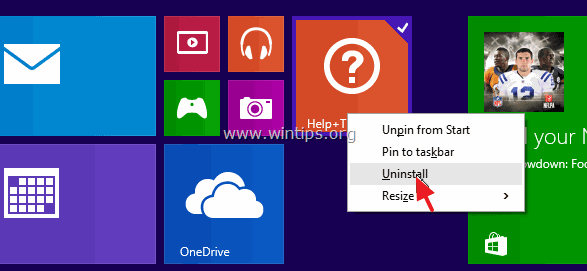
Премахване на приложение в Windows 10 :
1. Кликнете върху бутона Start  и щракнете върху Настройки .
и щракнете върху Настройки .
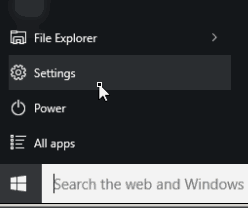
2. В опциите за настройки щракнете върху Система .
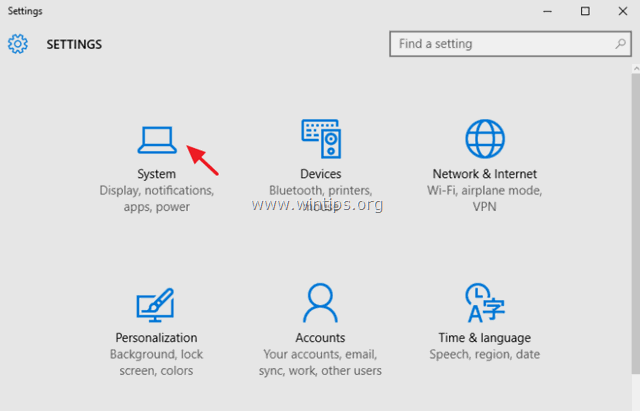
3. В левия прозорец изберете Приложения и функции .
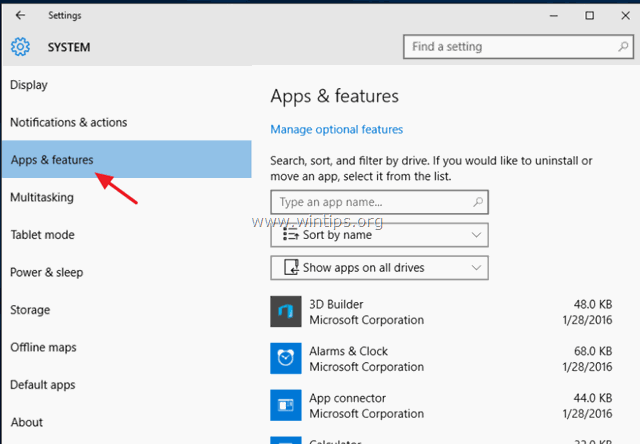
4. В десния прозорец изберете приложение, след което щракнете върху Деинсталиране на . *
* Забележка: Ако изберете приложение от списъка и Деинсталиране на е неактивен (в сиво), това означава, че избраното приложение е По подразбиране Приложение за Windows 10. Приложенията по подразбиране за Windows 10 не могат да бъдат деинсталирани от графичния интерфейс на Windows и трябва да ги деинсталирате (премахнете) с помощта на програма на трета страна, като CCleaner (вж. Метод-2 по-долу), или с помощта на команди на PowerShell (вж. Метод-3 по-долу).
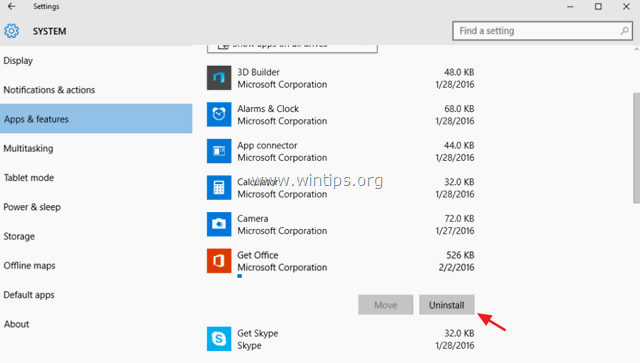
5. Щракнете върху втория бутон Деинсталиране, за да продължите с премахването на приложението.
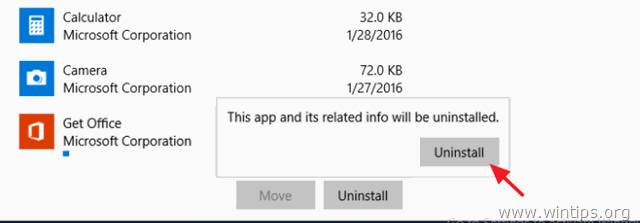
- Ако искате да инсталирате отново премахнатото приложение във функцията, имате две възможности:
- Преинсталиране на премахнатото приложение от Windows Store. Преинсталиране на премахнатото приложение с помощта на команди от Power Shell, като следвате инструкциите в този урок: Как да инсталирате отново вградените приложения по подразбиране в Windows 10
Метод 2. как да деинсталирате приложения в Windows 10 с помощта на CCleaner (работи само в Windows 10).
Вторият начин за деинсталиране на модерни приложения в Windows 10 е да използвате помощната програма CCleaner . По мое мнение използването на "CCleaner" е най-лесният (и най-сигурен) метод за премахване на приложения в Windows 10, тъй като има възможност за лесно деинсталиране на всяко инсталирано приложение, включително всяко приложение по подразбиране (вградено / предварително инсталирано).
- Деинсталиране на приложение от магазина на Windows 10 с помощта на CCleaner:
1. Изтегляне и инсталиране CCleaner на вашия компютър.
2. Изпълнете CCleaner и изберете Инструменти в левия прозорец.
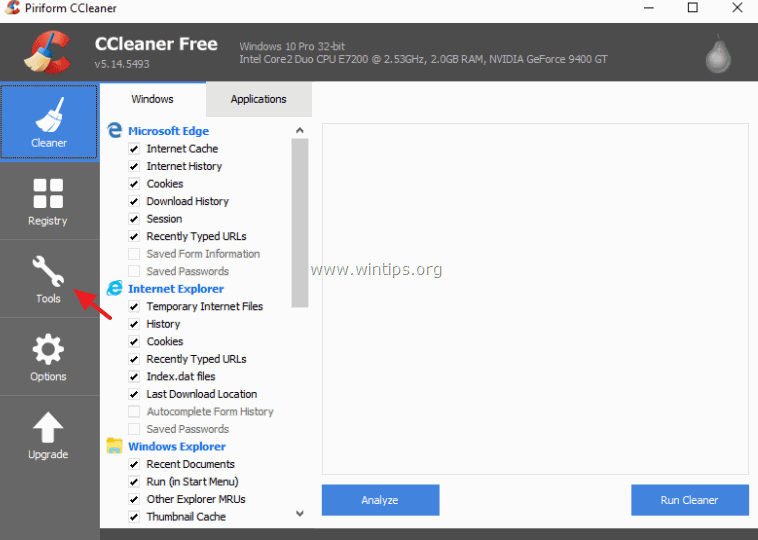
3. На адрес Деинсталиране на изберете приложението, което искате да премахнете от инсталацията на Windows 10, и щракнете върху Деинсталиране на бутон.
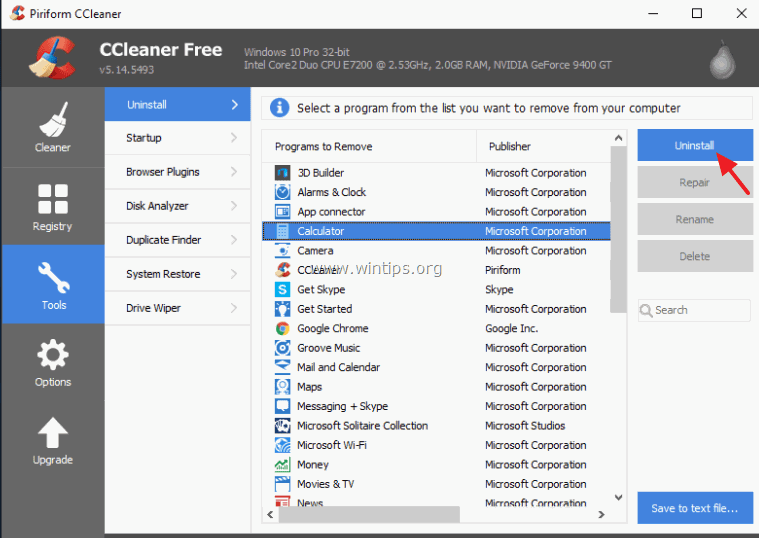
4. Кликнете върху OK за да деинсталирате напълно приложението.
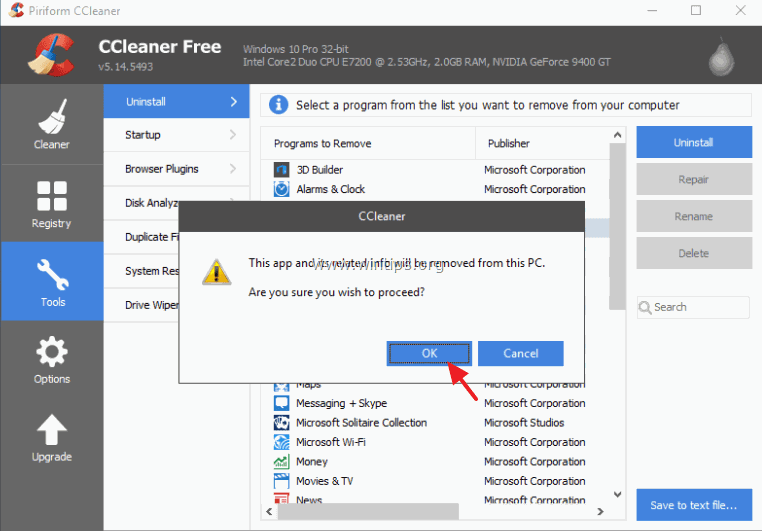
- Ако искате да инсталирате отново премахнатото приложение във функцията, имате две възможности:
- Преинсталиране на премахнатото приложение от Windows Store. Преинсталиране на премахнатото приложение с помощта на команди от Power Shell, като следвате инструкциите в този урок: Как да инсталирате отново вградените приложения по подразбиране в Windows 10
Метод 3. как да деинсталирате Windows Apps от PowerShell.
Третият метод съдържа инструкции как да премахнете приложения (инсталирани или вградени) от текущия акаунт или от всички потребителски акаунти с помощта на команди на PowerShell в операционна система Windows 10 или Windows 8, 8.1.
Стъпка 1. Отворете PowerShell с привилегии на администратор.
Първо трябва да отворите Windows PowerShell като администратор. За да направите това:
1. В полето за търсене на Cortana въведете powershell *
Забележка: В Windows 8, 8.1: Натиснете бутона " Windows " + " S ", за да отворите полето за търсене и да въведете powershell .
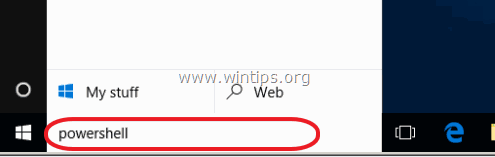
2. Кликнете с десния бутон на мишката върху Windows PowerShell върху резултатите и изберете Стартирайте като администратор .
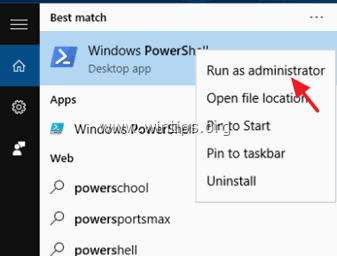
Стъпка 2. Открийте името на приложението, което искате да деинсталирате.
Ако искате да премахнете инсталирано модерно приложение от PowerShell в Windows 10, първо трябва да знаете името на инсталираното приложение, което искате да премахнете.
1. За да разберете името на инсталирано приложение, задайте тази команда в прозореца PowerShell и натиснете Въведете :
- Get-AppxPackage
- Изходът на горната команда ще бъде списък (вижте снимката по-долу), който показва името на всяко инсталирано приложение в компютъра ви плюс пълното име на инсталационния пакет на приложението (инсталационният пакет на приложението е уникален файл, който съдържа всички файлове, необходими за инсталирането на Modern App.)
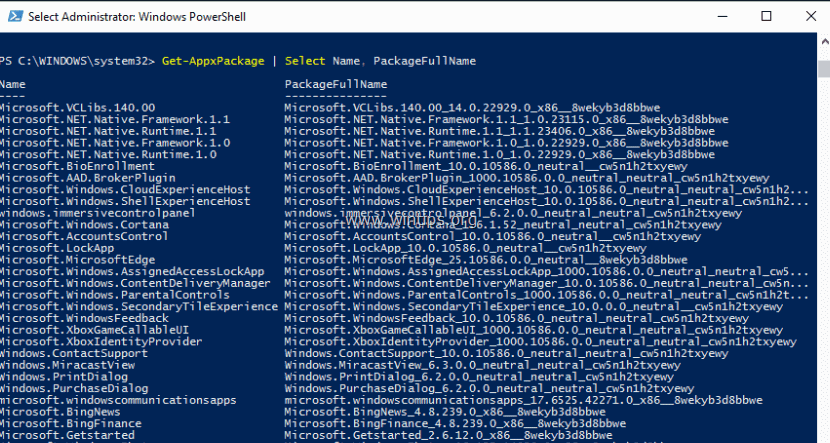
2. Погледнете първата колона (Име) и забележете името на приложението, което искате да деинсталирате. Името се появява след първата точка (.) във всеки ред.
Например: Да речем, че искате да премахнете Спътник на телефона В този случай името на приложението е " WindowsPhone" .

Стъпка 3. Деинсталиране на приложения от Windows PowerShell.
- Премахване на приложение за текущо въведете следната команда и натиснете Въведете :
- Get-AppxPackage * Име на пакета*
- Премахване на приложение за всички потребители , въведете следната команда и натиснете Въведете :
- Get-AppxPackage * Име на пакета* -всички потребители
* Забележка : Заменете символа " Име на пакета " с името на приложението, което искате да деинсталирате. **
Пример № 1: За да премахнете " Спътник на телефона " App от текущия потребител, дайте следната команда в PowerShell:
-
- Get-AppxPackage *windowsphone*
Пример № 2: За да премахнете " Спътник на телефона " Приложение от всички потребители, задайте следната команда в PowerShell:
-
- Get-AppxPackage *windowsphone*
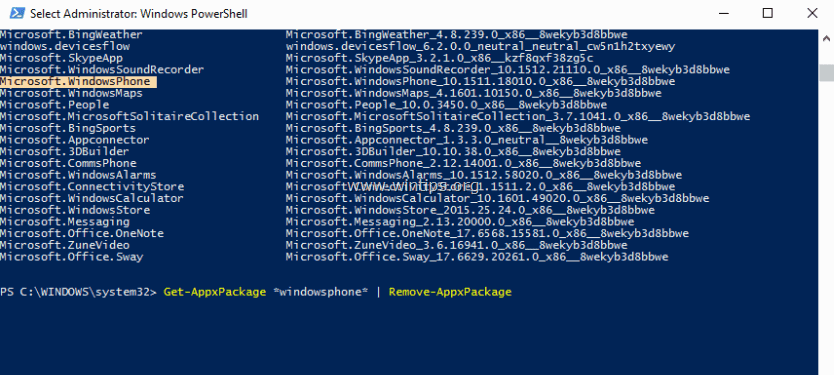
Това е! Уведомете ме дали това ръководство ви е помогнало, като оставите коментар за опита си. Моля, харесайте и споделете това ръководство, за да помогнете на другите.
- Свързана статия: Как да премахнете всички вградени по подразбиране (осигурени) приложения в Windows 10, 8.
Допълнителна помощ: За ваше улеснение по-долу е даден списък с команди за деинсталиране на няколко конкретни приложения от PowerShell.
Деинсталиране 3D Bulider :
- Get-AppxPackage *3dbuilder*
Деинсталиране на деинсталация Аларми и часовник на Windows :
- Get-AppxPackage *windowsalarms*
Деинсталиране Калкулатор :
- Get-AppxPackage *windowscalculator*
Деинсталиране Поща и календар :
- Get-AppxPackage *windowscommunicationsapps*
Деинсталиране Камера :
- Get-AppxPackage *windowscamera*
Деинсталиране Microsoft Groove (Zune) музика.
- Get-AppxPackage *zunemusic*
Деинсталиране Карти .
- Get-AppxPackage *windowsmaps*
Деинсталиране Филми и телевизия :
- Get-AppxPackage *zunevideo*
Деинсталиране Новини :
- Get-AppxPackage *bingnews*
Деинсталиране OneNote :
- Get-AppxPackage *onenote*
Деинсталиране Хора :
Get-AppxPackage *people*
Деинсталиране Телефон :
- Get-AppxPackage *CommsPhone*
Деинсталиране Спътник на телефона :
- Get-AppxPackage *windowsphone*
Деинсталиране Снимки :
- Get-AppxPackage *photos*
Деинсталиране Магазин :
- Get-AppxPackage *windowsstore*
Деинсталиране Гласов рекордер :
- Get-AppxPackage *soundrecorder*
Деинсталиране Времето :
- Get-AppxPackage *bingweather*
Деинсталиране Xbox :
- Get-AppxPackage *xboxapp*

Анди Дейвис
Блог на системен администратор за Windows




